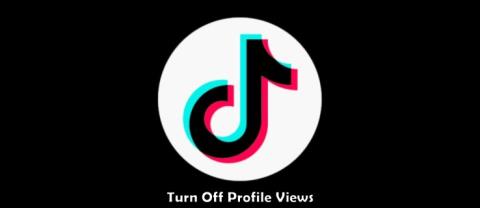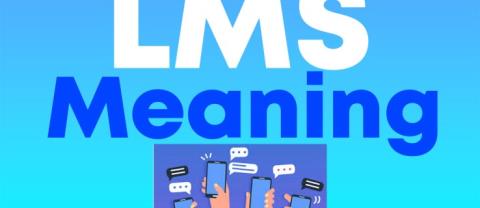Код за грешка 503 на Microsoft Teams [РЕШЕНО]
![Код за грешка 503 на Microsoft Teams [РЕШЕНО] Код за грешка 503 на Microsoft Teams [РЕШЕНО]](https://blog.webtech360.com/resources3/images10/image-182-1008231237201.png)
За да коригирате код за грешка 503 на Microsoft Teams, влезте чрез уеб клиент на Microsoft Team, проверете за проблеми с услугата, изчистете Credential Manager и се свържете с поддръжката.


Тъй като Microsoft представи Microsoft Teams като заместител на Skype Enterprise , тази част от Office365 предизвика предимно положителни реакции. Въпреки това, това добре проектирано приложение на работното място, базирано на чат, има своя дял от проблеми.
Един от тях е лесно разпознаваем и е доста често срещан. А именно, потребителите, които се опитаха да влязат, се натъкнаха на съобщение за грешка, което ги информира, че нещо не е наред. Разбира се, те не успяха да влязат.
Това първоначално изглежда като незначително отклонение, но всъщност е доста сложен проблем. Имаме две възможни решения за този проблем, така че не забравяйте да продължите да четете.
Какво да направите, ако Microsoft Teams не се зареди
Първо, ще трябва да потвърдите вашите идентификационни данни за вход. Уверете се, че използвате изключително имейл адреса, свързан с Microsoft Teams.
Освен това опитайте да влезете няколко пъти, тъй като някои постоянни потребители разрешиха проблема по този начин. Опитайте също да рестартирате приложението няколко пъти.
В случай, че все още сте заседнали с проблема, не забравяйте да преминете към допълнителни стъпки.
Благодарение на един опитен потребител, ние се сдобихме с възможното решение на проблема и то се отнася до идентификационните данни на Windows. А именно, може да има самоналожена грешка, скрита в идентификационните данни на Windows, мястото, където Windows съхранява всички пароли и идентификационни данни за вход.
Следователно, за да разрешите този проблем, ще трябва да изтриете най-новите въведени идентификационни данни на екипа, които Windows е съхранил, и да опитате отново.
Ето как да го направите:


След това трябва да можете да влезете в Teams без никакви проблеми. Освен това можете да опитате да влезете в уеб версията на приложението и да избегнете настолното приложение.
Това не е решението, но е незадължително решение, което поне ще ви позволи да използвате Microsoft Teams.
Като алтернатива можете да преминете към друг софтуер за сътрудничество. За повече информация относно най-добрите инструменти за сътрудничество за Windows 10, можете да разгледате това задълбочено ръководство .
Това трябва да стане. В случай, че имате въпроси или предложения относно разглеждания проблем, не забравяйте да ни кажете в секцията за коментари по-долу.
често задавани въпроси
Идентификационните данни на Microsoft Teams се съхраняват в Credential Manager. Потребителите имат достъп до него чрез контролния панел.
Инсталаторът на Microsoft Teams се намира на следния адрес: %userprofile%AppDataLocalMicrosoftTeams папка . Инсталаторът се стартира автоматично, когато нови потребители влязат в компютъра.
Microsoft Teams се предлага като самостоятелно приложение за Android и iOS. За достъп до пълния списък с функции се нуждаете от платен абонамент за Office 365.
За да коригирате код за грешка 503 на Microsoft Teams, влезте чрез уеб клиент на Microsoft Team, проверете за проблеми с услугата, изчистете Credential Manager и се свържете с поддръжката.
Ако Microsoft Teams няма да маркира чатовете като прочетени, първо изключете всички известия, след това проверете дали чат сесията е скрита и излезте и влезте отново.
Конфигурирането на планове за разговори, проверката на настройките за разговори или осигуряването на интернет връзка са жизнеспособни решения, когато обажданията на Microsoft Teams не звънят.
Споделянето на екрана на Microsoft Teams не работи както трябва? В този случай разгледайте нашето ръководство и решете проблема веднага.
Ако искате да интегрирате функциите на Microsoft Teams в Slack и обратно, тогава ще трябва да знаете за няколко уеб услуги.
За да коригирате грешка при неправилна заявка на Microsoft Teams Променете препоръчителните настройки само за четене, проверете съвместимостта на файловете Променете уеб браузъра или Изчистете кеша на браузъра.
Microsoft Teams не работи в цял свят с грешки 500 или 503. Компанията официално призна проблема и работи по отстраняването му.
За да коригирате грешката на Microsoft Teams, която пропускате, опитайте да присвоите Microsoft Team License на потребителя, опитайте да активирате режима на гост за студент с активиран лиценз.
Ако имате устройство ARM64, знайте, че Microsoft най-накрая работи върху оптимизиране на така необходимото работно приложение за тази архитектура.
Получавате ли Съжаляваме, че имахте проблеми с получаването на грешка в бележника? Поправете го, като опресните потребителския профил и използвате друго приложение.
Сравнително лесно е да създадете екип в Microsoft Teams и да управлявате членовете на екипа. Проверете ръководствата за подробни инструкции.
Microsoft Teams очерта високото използване на процесора сред своите основни приоритети за бъдещи актуализации и насърчава потребителите да предоставят обратна връзка.
Microsoft Teams току-що получи някои нови функции: интеграция на Microsoft Whiteboard, персонализиран фон по време на видео разговор и защитени частни канали.
Когато състоянието на Microsoft Teams е блокирано в „Извън офиса“, можете да премахнете покани в Outlook със състояние „Извън офиса“ или да изтриете файла Settings.json.
За да коригирате Microsoft Teams не могат да добавят проблеми с гост, проверете закъсненията, предоставете проблем с помощта на команди Powershell и инсталирайте всички чакащи актуализации.
Достъпът за гости на Microsoft Teams е активиран по подразбиране сега, след последните промени. ИТ администраторите все още трябва да контролират опциите за гости.
Ако не можете да импортирате контакти в Microsoft Teams от други услуги, използвайте програма, която може да свърже двете, или ръчно добавете контактите.
Ако зареждането на Microsoft Teams не успее със съобщение за грешка Нещо се обърка, уверете се, че сте използвали правилния имейл адрес и проверете идентификационните си данни.
Ако искате да изтеглите записи на Microsoft Teams, първо пуснете запис на среща в Stream и след това щракнете върху Изтегляне на видео в портала на Microsoft Stream.
Ако срещнете проблеми с изтеглянето на файлове от Microsoft Teams, тогава трябва да проверите нашето бързо ръководство, за да отстраните този проблем.
Никога няма грешен момент да промените паролата си за Gmail. Винаги е добре редовно да променяте паролата си от съображения за сигурност. Освен това никога не
TikTok е свързан с видимост, присъствие, взаимодействие и изгледи. Въпреки това, има моменти, когато бихте искали да имате малко лична анонимност, когато използвате
Кожата на VLC по подразбиране е проста, но трудна за очите, защото е силно бяла. Може да изпитате замъгляване и напрежение в очите, ако гледате предавания в
След милиони долари и много години, изглежда Star Citizen прави известен напредък. Пуснат на CitizenCon наскоро беше трейлър за играта
Spotify обикновено е на място в предоставянето на приятно музикално изживяване с функции за групови сесии и плейлисти, генерирани от AI. Въпреки това приложението Spotifys и
Засега Sony не е обявила конкретна дата за пускането на PlayStation 6 (PS6). Въпреки това анализаторите в индустрията излязоха с няколко
Може да е обезсърчаващо да стигнете до финалния бос, само за да накарате вашия PS4 контролер да започне да отпада по средата на битката. Това обаче
Понякога четете ли текстово съобщение и се чудите: „Какво означава това?“ Ако е така, ние сме тук, за да отговорим на въпроса. По-конкретно, какво означава LMS
След неотдавнашния скок в дистанционната работа Microsoft Teams се превърна в предпочитан за много организации. Едно от основните предимства, на които ще се радвате в Teams, е
Matroska видео, популярно известно като MKV, е контейнерен формат, предназначен за съхранение на множество мултимедийни файлове. Но форматът на контейнера MKV не е такъв